
Заглавная страница Избранные статьи Случайная статья Познавательные статьи Новые добавления Обратная связь FAQ Написать работу КАТЕГОРИИ: ТОП 10 на сайте Приготовление дезинфицирующих растворов различной концентрацииТехника нижней прямой подачи мяча. Франко-прусская война (причины и последствия) Организация работы процедурного кабинета Смысловое и механическое запоминание, их место и роль в усвоении знаний Коммуникативные барьеры и пути их преодоления Обработка изделий медицинского назначения многократного применения Образцы текста публицистического стиля Четыре типа изменения баланса Задачи с ответами для Всероссийской олимпиады по праву 
Мы поможем в написании ваших работ! ЗНАЕТЕ ЛИ ВЫ?
Влияние общества на человека
Приготовление дезинфицирующих растворов различной концентрации Практические работы по географии для 6 класса Организация работы процедурного кабинета Изменения в неживой природе осенью Уборка процедурного кабинета Сольфеджио. Все правила по сольфеджио Балочные системы. Определение реакций опор и моментов защемления |
Текстовые функции. Функция ВПРСодержание книги
Похожие статьи вашей тематики
Поиск на нашем сайте
Текстовые функции
► ПРОПИСН (текст) Делает все буквы в тексте прописными.
Текст — текст, преобразуемый в верхний регистр. Текст может быть ссылкой на текст или текстовой строкой. ► СТРОЧН (текст) Преобразует знаки в текстовой строке из верхнего регистра в нижний.
Текст — текст, преобразуемый в нижний регистр. Функция СТРОЧН не меняет знаков, которые не являются буквами. ► ПРОПНАЧ (текст) Первая буква в строке текста и все первые буквы, следующие за знаками, отличными от букв, делаются прописными (верхний регистр). Все прочие буквы в тексте делаются строчными (нижний регистр). Текст — либо текст в кавычках, либо формула, возвращающая текст, либо ссылка на ячейку, содержащую текст, в котором требуется заменить некоторые буквы на прописные.
► ЛЕВСИМВ (текст; количество_знаков) возвращает указанное число знаков с начала текстовой строки.
Текст — текстовая строка, содержащая извлекаемые знаки. Количество_знаков — количество знаков, извлекаемых функцией ЛЕВСИМВ. · Количество_знаков должно быть больше либо равно нулю. · Если количество_знаков больше длины текста, то функция ЛЕВСИМВ возвращает весь текст. · Если количество_знаков опущено, то предполагается, что оно равно 1. ► ПРАВСИМВ (текст; количество_знаков) возвращает указанное число последних знаков текстовой строки.
Текст — текстовая строка, содержащая извлекаемые знаки. Количество_знаков — количество знаков, извлекаемых функцией ПРАВСИМВ. · Количество_знаков должно быть больше либо равно нулю. · Если количество_знаков больше длины текста, то функция ПРАВСИМВ возвращает весь текст. · Если количество_знаков опущено, то предполагается, что оно равно 1. ► СЦЕПИТЬ (текст1;текст2;...) Объединяет несколько текстовых строк в одну.
Текст1, текст2,... — это от 1 до 30 элементов текста, объединяемых в один элемент текста. Элементами текста могут быть текстовые строки, числа или ссылки, которые ссылаются на одну ячейку. · Вместо функции СЦЕПИТЬ для объединения текстов можно использовать оператор «&».
► ПСТР (текст; начальная_позиция; число_знаков) возвращает указанное число знаков из текстовой строки, начиная с указанной позиции.
Текст — текстовая строка, содержащая извлекаемые знаки. Начальная_позиция — позиция первого знака, извлекаемого из текста. Первый знак в тексте имеет начальную позицию 1 и так далее. Число_знаков указывает, сколько знаков требуется вернуть.
Примеры текстовых функций
=A1 & " " & ЛЕВСИМВ(B1) & "." & ЛЕВСИМВ(C1) &"." 2. Функция ВПР ВПР (искомое_значение; таблица; №стл; интервальный_просмотр) Ищет значение в крайнем левом столбце таблицы и возвращает значение в той же строке из указанного столбца таблицы. Искомое_значение — это значение, которое должно быть найдено в первом столбце массива. Искомое_значение может быть значением, ссылкой или текстовой строкой. Таблица — таблица с информацией, в которой ищутся данные. Можно использовать ссылку на интервал или имя интервала, например БазаДанных или Список. · Если интервальный_просмотр имеет значение ИСТИНА, то значения в первом столбце аргумента «таблица» должны быть расположены в возрастающем порядке:..., -2, -1, 0, 1, 2,..., A-Z, ЛОЖЬ, ИСТИНА; в противном случае функция ВПР может выдать неправильный результат. Если «интервальный_просмотр» имеет значение ЛОЖЬ, то «таблица» не обязана быть отсортированной.
· Значения в первом столбце аргумента «таблица» могут быть текстовыми строками, числами или логическими значениями. · Текстовые строки сравниваются без учета регистра букв. №стл — это номер столбца в массиве «таблица», в котором должно быть найдено соответствующее значение. Если «№стл» равен 1, то возвращается значение из первого столбца аргумента «таблица»; если «№стл» равен 2, то возвращается значение из второго столбца аргумента «таблица» и так далее. Если «номер_столбца» меньше 1, то функция ВПР возвращает значение ошибки #ЗНАЧ!; если «№стл» больше, чем количество столбцов в аргументе «таблица», то функция ВПР возвращает значение ошибки #ССЫЛ!. Интервальный_просмотр — это логическое значение, которое определяет, нужно ли, чтобы ВПР искала точное или приближенное соответствие. Если этот аргумент имеет значение ИСТИНА или опущен, то возвращается приблизительно соответствующее значение; другими словами, если точное соответствие не найдено, то возвращается наибольшее значение, которое меньше, чем искомое_значение. Если этот аргумент имеет значение ЛОЖЬ, то функция ВПР ищет точное соответствие. Если таковое не найдено, то возвращается значение ошибки #Н/Д.
= ВПР (Искомое значение; таблица; №стл; ЛОЖЬ)
ПРИМЕРЫ:
Пример 1: Вывести оклад Семенова. = ВПР (“Семенов”; $B$3:$E$6; 3; ЛОЖЬ) → 5400
Пример 2: Является ли оклад Семенова максимальным? = ЕСЛИ (ВПР (“Семенов”; $B$3:$E$6; 3; ЛОЖЬ) = МАКС($D$3:$D$6); " ДА "; " НЕТ ") → НЕТ
Пример 3: Определить фамилию работника, имеющего максимальный оклад.
Для решения этой задачи необходимо перестроить таблицу: поменять местами столбцы Оклад и Фамилия
= ВПР (Макс($B$3:$B$6); $B$3:$E$6; 3; ЛОЖЬ) → Смирнов Вопрос: Для чего надо было менять местами столбцы Оклад и Фамилия? САМОСТОЯТЕЛЬНАЯ. Функция ВПР и текстовые функции.
Используя функцию ВПР и необходимые текстовые функции, получите следующую таблицу:
Решение:
=ВПР (СЦЕПИТЬ($D15;$E$14); $A$3:$B$11; 2; ЛОЖЬ)
=ВПР (СЦЕПИТЬ($D15;$F$14); $A$3:$B$11; 2; ЛОЖЬ) Самостоятельная. Подсчитать количество студентов в каждой группе на каждом факультете. Исходные данные на Листе 1. Отчет в указанной форме представить на Листе 2
Решение
Условное форматирование
Чтобы в качестве условия форматирования использовать значения выделенных ячеек, выберите параметр значение, выберите операцию сравнения, а затем введите заданное (Константа. Постоянное (не вычисляемое) значение. Например, число 210 и текст «Квартальная премия» являются константами. Формула и результат вычисления формулы константами не являются.) значение или формулу. Перед формулой нужно поставить знак равенства (=). Для использования формулы в качестве критерия форматирования (для оценки данных или условий, отличных от значений выделенных ячеек), выберите параметр Формула, а затем введите формулу, принимающую логическое значение ИСТИНА или ЛОЖЬ.
Может быть задано до трех условий. Если ни одно из заданных условий не принимает истинного значения, формат ячеек остается прежним. Примечание. Использование нескольких условий Если из нескольких указанных условий два и более принимают истинное значение, применяется только тот формат, который соответствует первому истинному условию. Пример условного форматирования для значения
Пример условного форматирования для формулы
Защита информации
Внимание!
Пройдите путь: Формат ► Ячейки… ► Защита (закладка)
На панели видно, что окно «защищаемая ячейка», активировано. Это означает, что при защите листа, данная ячейка будет защищена от изменений. Если снять признак «защиты» то, при защите листа, содержимое данной ячейки может редактироваться.
Защита листа.
Установить защиту листа Сервис ► Защита ► Защитить лист (Пароль вводить необязательно)
При установке защиты листа блокируется доступ ко всем ячейкам данного листа (на запись, удаление, изменение…..) кроме ячеек у которых снят признак «защищаемая ячейка» (Формат ► Ячейки… ► Защита) Снять защиту листа Сервис ► Защита ► Снять защиту листа (Если необходимо, введите Пароль)
Аналогично и с возможностью скрывать формулы. Формат ► Ячейки… ► Защита
ЗАДАНИЕ:
Самостоятельные работы.
Самостоятельная 1.
Задание: Распределить общий ДОХОД предприятия среди сотрудников в соответствии с коэффициентом участия (Таблица1.) Определить сумму выплат за вычетом Налога. Результат оформить в соответствии с формой Раздаточной ведомости. Используемые формулы и обозначения: n- количество сотрудников. ki - коэффициент участия i -го сотрудника.
S - доход предприятия z% - процент налога. m=S/C - цена одной единицы. X=m*ki - сумма i -му сотруднику. H=X*z%` - налог. Y=X-H -к выплате i -му сотруднику с учетом налога. Определить общую сумму выплат, сумму налога, и сумму к выплате.
Таблица к Самостоятельной 1.
Рисунок Самостоятельная 2. Решить уравнение.
Самостоятельная 3. Задание: Определить объект в соответствии с его характеристиками. Объект, должен определятся если: число совпадений в характеристике больше трех, в любой комбинации, и нет повторений, иначе "??????????"
Самостоятельная 4. Задание (Таблица 1): Некоторая сумма денег (рубли), может быть вложена в банк на 4 месяца под рублевый или валютные проценты. Полученный процент во всех видах вклада капитализируется каждый месяц.
Таблица 1 Таблица 2
Определить (Таблица 2): Какой вид вклада будет наилучшим в конце срока, если валютный курс изменяется. Строку с лучшим вкладом, с помощью условного форматирования, выделить желтым цветом. Самостоятельная 5. Решить систему линейных уравнений с помощью правила Крамера.
Правило Крамера
Определитель системы уравнений
Дополнительный определитель (х)
Дополнительный определитель (y)
Дополнительный определитель (z)
В Таблице 1 представлены сроки наступления некоторых платежей. Определить фамилии клиентов просроч
|
||||||||||||||||||||||||||||||||||||||||||||||||||||||||||||||||||||||||||||||||||||||||||||||||||||||||||||||||||||||||||||||||||||||||||||||||||||||||||||||||||||||||||||||||||||||||||||||||||||||||||||||||||||||||||||||||||||||||||||||||||||||||||||||||||||||||||||||||||||||||||||||||||||||||||||||||||||||||||||||||||||||||||||||||||||||||||||||||||||||||||||||||||||||||||||||||||||||||||||||||||||||||||||||||||||||||||||||||||||||||||||||||||||||||||||||||||||||||||||||||||||||||||||||||||||||||||||||||||||||||||||||||||||||||||||||||||||||||||||||||||||||||||||||||||||||||||||||||||||||||||||||||||||||||||||||||||||||||||||||||||||||||||||||||||||||||||||||||||||||||||||||||||||||||||||||||||||||||||||||||||||||||||||||||||||||||||||||||||||||||||||||||||||||||||||||||||||||||||||||||||||||||||||||||||||||||||||||||||||||||||||||||||||||||||||||||||||||||||||||||||||||||||||||||||||||||||||||||||||||||||||||||||||||||||||||||||||||||||||||||||||||||||||||||||||||||||||||||||||||
|
Последнее изменение этой страницы: 2016-08-26; просмотров: 492; Нарушение авторского права страницы; Мы поможем в написании вашей работы! infopedia.su Все материалы представленные на сайте исключительно с целью ознакомления читателями и не преследуют коммерческих целей или нарушение авторских прав. Обратная связь - 3.136.160.250 (0.016 с.) |

 ЭФ
ЭФ
 мгу
мгу
 Эф
Эф
 вич
вич
 МГУЭкономический
МГУЭкономический
 МГУ Экономический
МГУ Экономический
 М
М
 Г
Г
 У
У

 Комаров М.П.
Комаров М.П.
 Иванов
Иванов
 Семенов
Семенов
 =СЦЕПИТЬ($C3; $G3) =СЦЕПИТЬ($D3; " "; ЛЕВСИМВ($E3); "."; ЛЕВСИМВ($E3))
=СЦЕПИТЬ($C3; $G3) =СЦЕПИТЬ($D3; " "; ЛЕВСИМВ($E3); "."; ЛЕВСИМВ($E3))

 КИРЕЕВ А.А
КИРЕЕВ А.А
 =СЦЕПИТЬ($C3; $D2)
=СЦЕПИТЬ($C3; $D2)
 39
39
 11
11


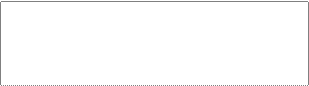


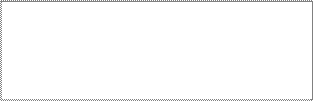
 - сумма коэффициентов участия.
- сумма коэффициентов участия.








